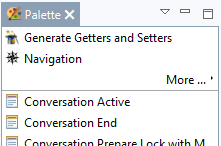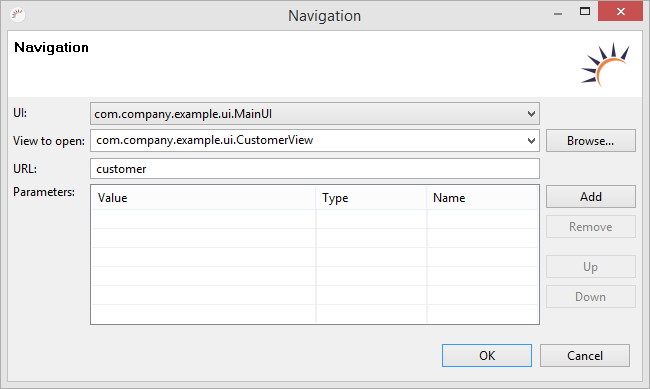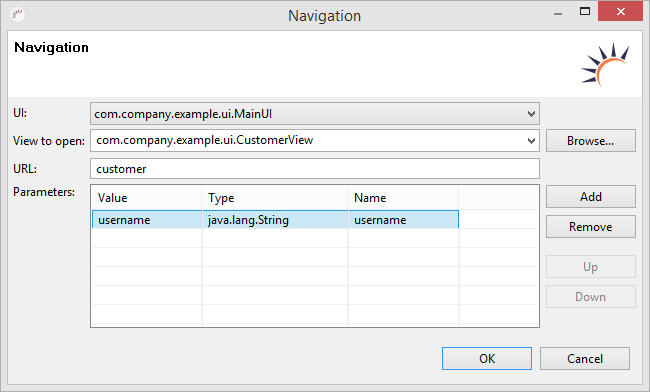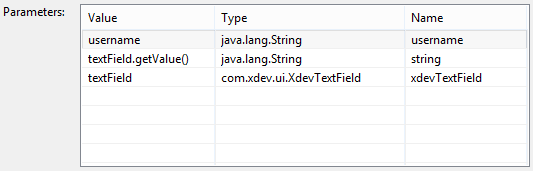- Legen Sie eine neue /wiki/spaces/DOK/pages/13762656an, z.B. CustomerView und fügen Sie einige UI-Komponenten ein.
- Fügen Sie in die MainView einen Button ein und registrieren Sie ein Klick- buttonClick Event.
- Setzen Sie in der Code-Ansicht den Cursor unter den generierten Button.ClickEvent Handler.
- Klicken Sie in der Palette auf Navigation.
- Wählen Sie im folgenden Navigation Assistenten bei View to open die View CustomerView aus.
- Geben Sie bei URL: ein Pfad-Fragment (/wiki/spaces/DOK/pages/12484630) an, über das die View zur Laufzeit aufrufbar sein soll, z.B. customer.
Ergebnis:
| Code Block | ||||
|---|---|---|---|---|
| ||||
private void button_buttonClick(Button.ClickEvent event) {
Navigation.to("customer").navigate();
} |
Hinweis:
- Falls die aufzurufende View noch nicht beim Navigator registriert ist, wird diese automatisch vom Assistenten registriert.
- Nur Views die beim Navigator registriert sind, lassen sich mit der Methode Navaigation.to() aufrufen.
- Der Navigator Navigaton Assistent funktioniert /wiki/spaces/DOK/pages/12484630. Durch Klicken auf das Icon lässt im Code Editor lässt sich der Navigator-Assistent erneut öffnen.
Parameter übergeben
- Klicken Sie im Navigation Assistent auf Add, um einen Parameter hinzuzufügen, den Sie der aufzurufenden View übergeben möchten.
- Geben Sie bei Parameters > Value den Parameter an, den Sie übergeben möchten möchten, z.B. den String username, und bestätigen Sie die Eingabe mit Enter.
- Geben Sie bei Name an, wie der Übergabe-Parameter in der aufgerufenen View bezeichnet werden soll, z.B. username.
- Klicken Sie auf OK.
- Klicken Sie auf Speichern.
Ergebnis:
In der aktuellen View:
Code Block language java theme Confluence private void button_buttonClick(Button.ClickEvent event) { Navigation.to("customer").parameter("string2username", username).parameter("string", textField.getValuenavigate()); .parameter("xdevTextField", textField).parameter("string3", "text").navigate(); }In der aufgerufenen View: - Beim Speichern werden die Übergabe-Parameter in der Ziel-Klasse automatisch definiert.
Code Block language java theme Confluence @NavigationParameter private String string; @NavigationParameter private String string2; @NavigationParameter private XdevTextField xdevTextField; @NavigationParameter private String string3; username; /** * */ public CustomerView() { super(); this.initUI(); } @Override public void enter(ViewChangeListener.ViewChangeEvent event) { super.enter(event); this.string = Navigation.getParameter(event, "string", String.class); this.string2username = Navigation.getParameter(event, "string2username", String.class); this.xdevTextField = Navigation.getParameter(event, "xdevTextField", XdevTextField.class); this.string3 = Navigation.getParameter(event, "string3", String.class); }
Hinweis:
- Als Parameter sind beliebige Variablen, Methodenaufrufe und sowie Objekte, z.B. UI-Komponenten, erlaubt.
- Die Übergabe-Parameter werden über das Session-Array übergeben.
- Strings müssen in Anführungsstrichen angegeben werden.
- Übergabe-Parameter, die zu einem späteren Zeitpunkt im Navigaton Assistent wieder gelöscht werden, werden in der aufgerufenen View nicht automatisch gelöscht.